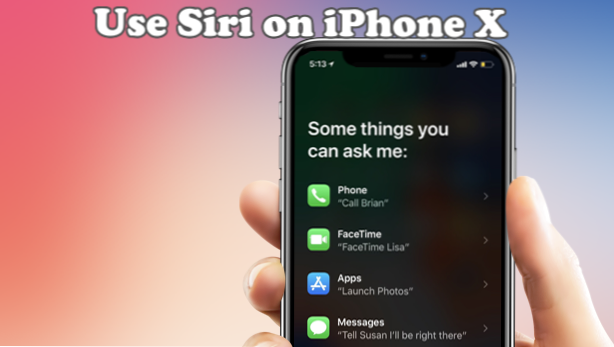
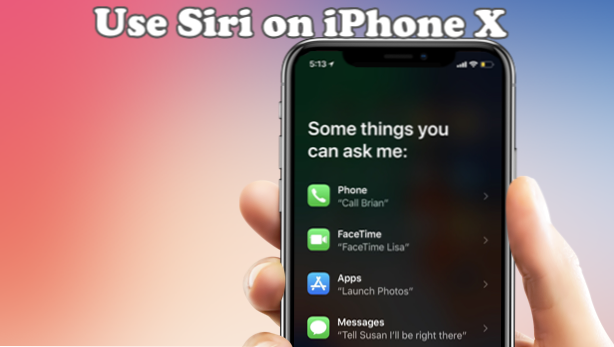
Con la eliminación del botón de inicio en el teléfono del décimo aniversario de Apple, ahora hay una forma nueva e intuitiva de acceder a Siri en el iPhone X. El botón lateral (anteriormente denominado botón de encendido / bloqueo) ahora es la tecla para ir a Si quieres acceder a Siri. Este artículo lo guiará sobre cómo usar Siri en el iPhone X.
iPhone, Siri y el botón de inicio son palabras relacionadas entre sí. Durante mucho tiempo, Siri es casi inseparable con el botón Inicio. Ahora que el botón de inicio ya no está disponible en el iPhone X, Apple ha decidido reasignar a Siri al botón lateral. Este artículo discutirá tres formas de acceder a Siri en el iPhone X
Método 1: activar Siri en el iPhone X usando el botón lateral
Puede usar el botón lateral físico de su iPhone X para iniciar Siri siguiendo los siguientes pasos:
1. Asegúrate de que tu iPhone X esté encendido EN.
2. Presione y mantenga presionado el Botón lateral y espera a que siri aparezca.
3.Una vez que se inicie Siri, ahora puede comenzar a hacer solicitudes o hacer consultas.
Método 2: active Siri en el iPhone X usando su voz
Una vez que esté correctamente configurado, simplemente puede decir "Hey Siri" para iniciar Siri en el iPhone X. A continuación le indicamos cómo configurar "Hey Siri" en su iPhone X:
1. Ir a tu iPhone Ajustes desde la pantalla de inicio.
2. Desde Configuración, desplácese hacia abajo hasta la Siri y Búsqueda ajuste.
3. Desde Siri & Search, toque en cambiar para "Hey Siri". El interruptor debe ser de color verde: un indicador de que la función está activada.
4.Se llevará a la página de configuración "Hey Siri". Esta página ayuda a Siri a reconocer tu voz cuando dices "Hey Siri". Toque en el Continuar botón para proceder.
5.Dice "Hola Siri" a tu iPhone. Tu iPhone te pedirá que digas "Hey Siri" dos veces más para reconocer correctamente tu voz.
6. Diga "Hola Siri, ¿cómo está el clima hoy??”
7. Finalmente, diga "Hola Siri, soy yo.“
8. Tu iPhone te notificará que la función "Hey Siri" está lista. Toque en el Botón hecho para cerrar la pagina
9. "Hey Siri" ahora está activado en tu iPhone X. Ahora puedes lanzar Siri simplemente diciendo las palabras "Hey Siri".
Método 3: activar Siri en el iPhone X usando un auricular
Puede usar un auricular Bluetooth compatible para activar Siri sin tocar su dispositivo. Es rápido y fácil a través de los siguientes pasos:
1. Asegúrese de que su el auricular esta conectado a tu iPhone X.
2. Sostenga la botón central o el botón de llamada en el auricular hasta que escuche un pitido. El sonido es una señal de que Siri está activado.
3.Una vez que se inicie Siri, ahora puede comenzar a hacer solicitudes o hacer consultas.
Preguntas frecuentes
P: Siri sigue diciendo "Lo siento, tengo problemas para conectarme a la red" o "Inténtalo de nuevo en poco tiempo". ¿Qué debo hacer para solucionar este problema?
A: Siri requiere una conexión activa a internet. Cuando Siri detecta que su dispositivo no está conectado a Internet, le avisará a través de los dos mensajes que mencionó. Compruebe si su dispositivo está conectado a Internet abriendo una aplicación de navegador web móvil y realizando una exploración rápida de prueba.
P: Tengo una conexión a Internet, pero Siri todavía dice "Inténtalo de nuevo dentro de poco". ¿Qué está causando el problema?
R: Su teléfono puede tener errores. Reinicie su iPhone X para actualizar su dispositivo. La mayoría de los fallos menores se corrigen mediante un reinicio.
Acaba de aprender a activar Siri en el iPhone X utilizando tres métodos diferentes. Si tiene alguna pregunta sobre alguno de los pasos anteriores, háganoslo saber en los comentarios.

